Afficher/cacher Sommaire
qemu kvm sont installés
Comment installer une image virtuelle KVM sur un serveur Debian Linux 9 Headless (sans affichage)
15 virt-install examples | KVM virtualization commands cheatsheet
Serveur debian virtuel

Installation
Les images de type qcow2 : /home/yann/virtuel/KVM/
Réseau interface bridge host-bridge
Image ISO : /home/yann/iso/debian/buster/debian-10.9.0-amd64-netinst.iso
Création d’un disque virtuel de 20G
qemu-img create -f qcow2 /home/yann/virtuel/KVM/serveur.qcow2 20G
Le réseau de la machine “host” dispose d’un pont br0
ip a
3: br0: <BROADCAST,MULTICAST,UP,LOWER_UP> mtu 1500 qdisc noqueue state UP group default qlen 1000
link/ether 02:59:72:85:78:97 brd ff:ff:ff:ff:ff:ff
inet 192.168.0.43/24 brd 192.168.0.255 scope global dynamic noprefixroute br0
valid_lft 41046sec preferred_lft 41046sec
inet6 2a01:e0a:2de:2c70:2ef:8c64:a63a:bf7b/64 scope global dynamic noprefixroute
valid_lft 86318sec preferred_lft 86318sec
inet6 fe80::bcd4:8ecb:cdd6:5d63/64 scope link noprefixroute
valid_lft forever preferred_lft forever
Configurer un domaine invité KVM sur un réseau ponté.
Créez un fichier nommé bridge.xml
sudo nano /root/bridged.xml
Et ajouter la configuration suivante
<network>
<name>host-bridge</name>
<forward mode="bridge"/>
<bridge name="br0"/>
</network>
exécuter
sudo virsh net-define --file /root/bridged.xml # Réseau br0 défini depuis /root/bridged.xml
sudo virsh net-autostart br0 # Réseau br0 marqué en démarrage automatique
sudo virsh net-start br0 # Réseau br0 démarré
Voir le réseau en activité
sudo virsh net-list --all
Nom État Démarrage automatique Persistent
-------------------------------------------------------------
default inactif no Oui
host-bridge actif Oui Oui
Créer une machine virtuelle ‘archlinux’ avec 2 Go de RAM, 2 CPU, 1 nic et 20 Go d’espace disque
sudo virt-install \
--virt-type=kvm \
--name bustersrv \
--ram 2048 \
--vcpus=2 \
--virt-type=kvm \
--hvm \
--cdrom=/home/yann/iso/debian/buster/debian-10.9.0-amd64-netinst.iso \
--disk path=/home/yann/virtuel/KVM/serveur.qcow2,size=20,bus=virtio,format=qcow2 \
--network bridge=br0,model=virtio \
--graphics vnc \
-v
Installer Serveur Debian
langue et clavier : France
Nom de la machine : debsrv
Root : xxxxx
Utilisateur : admuser
Mot de passe : admuser49
Partionnement : Disque entier
Tout dans une seule partition
Sélection des logiciels : Serveur SSH et Utilitaires usuels du système
Paramétrage
Au premier démarrage, connexion en root

Relever adresse IP : 192.168.0.28
Sur un poste du réseau
sudo nmap -T4 -sP 192.168.0.0/24
Nmap scan report for 192.168.0.28
Host is up (0.00017s latency).
MAC Address: 52:54:00:10:88:77 (QEMU virtual NIC)
Installer sudo et donner les droits root à admuser
apt install sudo
echo "admuser ALL=(ALL) NOPASSWD: ALL" >> /etc/sudoers
Les outils
apt -y install rsync curl tmux jq figlet git dnsutils socat tree imagemagick
Connexion via SSH
ssh admuser@192.168.0.28
Adressage IP
ip a
1: lo: <LOOPBACK,UP,LOWER_UP> mtu 65536 qdisc noqueue state UNKNOWN group default qlen 1000
link/loopback 00:00:00:00:00:00 brd 00:00:00:00:00:00
inet 127.0.0.1/8 scope host lo
valid_lft forever preferred_lft forever
inet6 ::1/128 scope host
valid_lft forever preferred_lft forever
2: ens3: <BROADCAST,MULTICAST,UP,LOWER_UP> mtu 1500 qdisc pfifo_fast state UP group default qlen 1000
link/ether 52:54:00:10:88:77 brd ff:ff:ff:ff:ff:ff
inet 192.168.0.28/24 brd 192.168.0.255 scope global dynamic ens3
valid_lft 42484sec preferred_lft 42484sec
inet6 2a01:e0a:2de:2c70:5054:ff:fe10:8877/64 scope global dynamic mngtmpaddr
valid_lft 86224sec preferred_lft 86224sec
inet6 fe80::5054:ff:fe10:8877/64 scope link
valid_lft forever preferred_lft forever

Passage en ip statique 192.168.0.110 et 2a01:e0a:2de:2c73::1 (nexthop fe80::5054:ff:fe10:8877)
sudo nano /etc/network/interfaces
# This file describes the network interfaces available on your system
# and how to activate them. For more information, see interfaces(5).
source /etc/network/interfaces.d/*
# The loopback network interface
auto lo
iface lo inet loopback
# The primary network interface
allow-hotplug ens3
#iface ens3 inet dhcp
iface ens3 inet static
address 192.168.0.110
netmask 255.255.255.0
gateway 192.168.0.254
# This is an autoconfigured IPv6 interface
#iface ens3 inet6 auto
iface ens3 inet6 static
address 2a01:e0a:2de:2c73::1
netmask 64
post-up ip -6 route add default via fe80::8e97:eaff:fe39:66d6 dev ens3
reboot : sudo systemctl reboot
Connexion : ssh admuser@192.168.0.110
Motd
sudo rm /etc/motd && sudo nano /etc/motd
_ _
__| | ___ | |__ ___ _ _ __ __
/ _` |/ -_)| '_ \(_-<| '_|\ V /
\__,_|\___||_.__//__/|_| \_/
_ _ _ _ _ __ | |__ __ _ _ ___ _ _
| '_|| ' \ | ' \ | / // _|| || | _ / -_)| || |
|_| |_||_||_|_|_||_\_\\__| \_, |(_)\___| \_,_|
|__/
Script ssh_rc_bash
ATTENTION!!! Les scripts sur connexion peuvent poser des problèmes pour des appels externes autres que ssh
wget https://static.xoyaz.xyz/files/ssh_rc_bash
chmod +x ssh_rc_bash # rendre le bash exécutable
./ssh_rc_bash # exécution
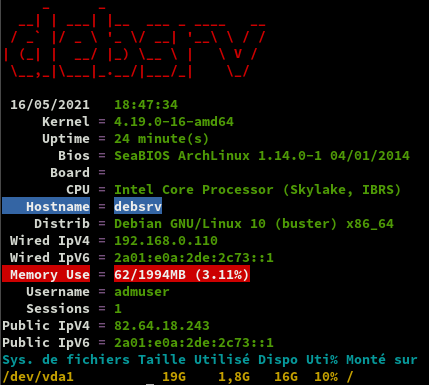
Parefeu

Installer UFW
sudo apt-get install ufw
Pour refuser toutes les connexions entrantes et autoriser toutes les connexions sortantes, exécutez:
sudo ufw default allow outgoing
sudo ufw default deny incoming
Activer UFW
sudo ufw enable
| Command may disrupt existing ssh connections. Proceed with operation (y | n)? y |
Les règles
sudo ufw allow ssh # port 22 SSH
sudo ufw allow http/tcp # port 80
sudo ufw allow https/tcp # port 443
Status
sudo ufw status
Status: active
To Action From
-- ------ ----
22/tcp ALLOW Anywhere
80/tcp ALLOW Anywhere
443/tcp ALLOW Anywhere
22/tcp (v6) ALLOW Anywhere (v6)
80/tcp (v6) ALLOW Anywhere (v6)
443/tcp (v6) ALLOW Anywhere (v6)
OVH domaine rnmkcy.eu
![]()
Zone DNS accessible UNIQUEMENT en IPV6
$TTL 3600
@ IN SOA dns110.ovh.net. tech.ovh.net. (2021050402 86400 3600 3600000 300)
IN NS dns110.ovh.net.
IN NS ns110.ovh.net.
IN AAAA 2a01:e0a:2de:2c73::1
* IN AAAA 2a01:e0a:2de:2c73::1
Certificats Let’s Encrypt
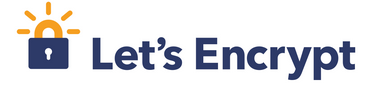
Installer acme
cd ~
sudo apt install socat git -y # prérequis
git clone https://github.com/acmesh-official/acme.sh.git
cd acme.sh
./acme.sh --install
Déconnexion reconnexion
export OVH_AK="xxxxxxxxxxxxxxxxx"
export OVH_AS="xxxxxxxxxxxxxxxxxxxxxxxxxxxxxxxxxxxx"
Domaine rnmkcy.eu
acme.sh --dns dns_ovh --ocsp --issue --keylength ec-384 -d 'rnmkcy.eu' -d '*.rnmkcy.eu'
Les certificats
[mardi 4 mai 2021, 09:31:37 (UTC+0200)] Your cert is in /home/admuser/.acme.sh/rnmkcy.eu_ecc/rnmkcy.eu.cer
[mardi 4 mai 2021, 09:31:37 (UTC+0200)] Your cert key is in /home/admuser/.acme.sh/rnmkcy.eu_ecc/rnmkcy.eu.key
[mardi 4 mai 2021, 09:31:37 (UTC+0200)] The intermediate CA cert is in /home/admuser/.acme.sh/rnmkcy.eu_ecc/ca.cer
[mardi 4 mai 2021, 09:31:37 (UTC+0200)] And the full chain certs is there: /home/admuser/.acme.sh/rnmkcy.eu_ecc/fullchain.cer
Installation des certificats
sudo mkdir -p /etc/ssl/private/
sudo chown $USER -R /etc/ssl/private/
acme.sh --ecc --install-cert -d rnmkcy.eu --key-file /etc/ssl/private/rnmkcy.eu-key.pem --fullchain-file /etc/ssl/private/rnmkcy.eu-fullchain.pem --reloadcmd 'sudo systemctl reload nginx.service'
Vérification et mise à jour automatique
$ crontab -e # edite tous les jobs de l’utilisateur en cours
56 8 * * * "/home/admuser/.acme.sh"/acme.sh --cron --home "/home/admuser/.acme.sh" --renew-hook "/home/admuser/.acme.sh/acme.sh --ecc --install-cert -d rnmkcy.eu --key-file /etc/ssl/private/rnmkcy.eu-key.pem --fullchain-file /etc/ssl/private/rnmkcy.eu-fullchain.pem --reloadcmd 'sudo systemctl reload nginx.service'" > /dev/null
Renouvellement Certificats Let’s Encrypt
Le serveur debsrv n’est pas sous tension 24h/24h. Le renouvellement des certificats doit être testé au démarrage du serveur et une fois par jour. Pour cela on utulise un ervice et un timer systemd utilisateur.
Le fonctionnement de systemd impose cependant d’avoir deux fichiers : service, qui contient la définition du programme et timer, qui dit “quand” le lancer et ils doivent porter le même nom
Créer le dossier systemd utilisateur
mkdir -p ~/.config/systemd/user
Si vous gérez déjà vos services via systemd, vous avez déjà utilisé des “unit” systemd de type “service”.
Ces “unit” permettent de définir un process et son mode d’éxécution.
Pour implémenter un “timer” sous systemd, il va nous falloir un fichier “service”.
Pour notre tâche à planifier, nous allons avoir au final 3 fichiers :
- Le fichier “service” qui va dire quel script exécuter
- Le fichier “timer” qui va indiquer quand il doit être exécuté.
- Le script à exécuter
A noter que par convention, les fichiers service et timer doivent avoir le même nom
Nous devons exécuter ,une fois par jour , un script de renouvellement certificat /home/admuser/renouvcertif sur un ordinateur qui n’est pas sous tension 24/24h.
Pour le fichier service ~/.config/systemd/user/renouvcertif.service, une base simple
[Unit]
Description=renouvellement certificat
[Service]
Type=simple
ExecStart=/bin/bash /home/admuser/renouvcertif.sh
StandardError=journal
Type=oneshot
Je fournis une description à mon service, indique que c’est un process de type simple, le chemin vers mon script et je rajoute que le flux d’erreur est envoyé dans le journal.Il ne faut pas de section [Install] car le script va être piloté par le fichier timer. La ligne Type=oneshot est importante, c’est elle qui dit à systemd de ne pas relancer le service en boucle.
Le fichier “timer” ~/.config/systemd/user/renouvcertif.timer
[Unit]
Description=renouvellement certificat
[Timer]
OnBootSec=15min
OnUnitActiveSec=1d
Unit=renouvcertif.service
[Install]
WantedBy=timers.target
Ceci exécute le fichier .service correspondant 15 minutes après le démarrage et ensuite tous les jours pendant que le système est actif.
Le script /home/admuser/renouvcertif.sh
#!/bin/bash
flag="/var/tmp/$(basename -- $0).flag"
if [ -e "$flag" ] ;then
if [ "$(date +%F)" == "$(date +%F -r $flag)" ]; then
# script déjà exécuté 1 fois aujourd'hui, on sort
echo "script déjà exécuté ce jour, présence du flag $flag"
exit 1
fi
fi
echo "Exécution du script"
touch "$flag"
echo "Exécution de la commande de renouvellement"
"/home/admuser/.acme.sh"/acme.sh --cron --home "/home/admuser/.acme.sh" --renew-hook "/home/admuser/.acme.sh/acme.sh --ecc --install-cert -d rnmkcy.eu --key-file /etc/ssl/private/rnmkcy.eu-key.pem --fullchain-file /etc/ssl/private/rnmkcy.eu-fullchain.pem --reloadcmd 'sudo systemctl reload nginx.service'"
echo "Fin renouvellement certificat"
exit 0
Le rendre exécutable
chmod +x renouvcertif.sh
Activation et démarrage du timer
Il est possible de tester le service avec un simple systemctl --user start renouvcertif.service, de regarder les logs avec journalctl --user -u renouvcertif.service.
Ensuite, pour qu’il soit actif, il faut prévenir systemd
systemctl --user enable renouvcertif.timer
systemctl --user start renouvcertif.timer
Gestion et suivi d’un timer
Pour voir la liste des “timers” actifs et la date de leur dernière et prochaine exécution
systemctl --user list-timers
NEXT LEFT LAST PASSED UNIT ACTIVATES
Sun 2021-08-29 09:46:19 CEST 23h left Sat 2021-08-28 09:46:19 CEST 13s ago renouvcertif.timer renouvcertif.service
1 timers listed.
Pass --all to see loaded but inactive timers, too.
et accéder aux logs de vos “timers” :
journalctl –user -u renouvcertif.service
[...]
mai 28 11:05:42 archyan bash[6648]: Fin renouvellement certificat
mai 28 11:05:42 archyan systemd[752]: renouvcertif.service: Deactivated successfully.
mai 28 11:05:42 archyan systemd[752]: Finished renouvellement certificat jour.
mai 28 11:05:42 archyan systemd[752]: renouvcertif.service: Consumed 28.163s CPU time.
En cas de modification du .timer ou du .service, ne pas oublier de faire un systemctl --user daemon-reload pour que la version actualisée de vos fichiers soit prise en compte par systemd.
Il faut donner les droits à l’utilisateur dans le groupe systemd-journal : sudo usermod -a -G systemd-journal $USER
SSH avec clé
 +
+![]()
sur l'ordinateur de bureau
Générer une paire de clé curve25519-sha256 (ECDH avec Curve25519 et SHA2) nommé xoyize pour une liaison SSH avec le serveur KVM.
ssh-keygen -t ed25519 -o -a 100 -f ~/.ssh/debsrv
Envoyer la clé publique sur le serveur KVM
scp ~/.ssh/debsrv.pub admuser@192.168.0.110:/home/admuser/
sur le serveur **srvxo**
Copier le contenu de la clé publique dans $HOME/.ssh/authorized_keys
$ cd ~
Sur le KVM ,créer un dossier .ssh
mkdir .ssh
cat $HOME/debsrv.pub >> $HOME/.ssh/authorized_keys
et donner les droits
chmod 600 $HOME/.ssh/authorized_keys
effacer le fichier de la clé
rm $HOME/debsrv.pub
Modifier la configuration serveur SSH
sudo nano /etc/ssh/sshd_config
Modifier
Port = 55110
PasswordAuthentication no
Relancer openSSH
sudo systemctl restart sshd
Ajouter le port ssh au parefeu
sudo ufw allow 55110/tcp
Accès depuis le poste distant avec la clé privée
ssh -p 55110 -i ~/.ssh/debsrv admuser@192.168.0.110
Python version 3 par défaut
![]()
sudo update-alternatives --install /usr/bin/python python /usr/bin/python2.7 1
sudo update-alternatives --install /usr/bin/python python /usr/bin/python3.7 2
python --version
Python 3.7.3
nginx

On installe la version dans le dépôt ou la version compilée
Nginx présent dans le dépôt debian buster
En mode su
sudo -s
Installer nginx
apt install nginx
Configuration par défaut
rm /etc/nginx/sites-enabled/default # effacer la config par défaut
Compilation Nginx
Script de compilation Nginx
Après avoir téléchargé le scripts
sudo -s
chmod +x debian10-compilation-nginx.sh
./debian10-compilation-nginx.sh # exécution du script, patienter...
La version nginx compilée 1.20.0 est installée
rnmkcy.eu
en mode su
Créer un dossier et un fichier de configuration avec le nom du domaine et le dossier racine web
mkdir -p /etc/nginx/conf.d/rnmkcy.eu.d
touch /etc/nginx/conf.d/rnmkcy.eu.conf
mkdir -p /var/www/default
Le fichier de configuration web rnmkcy.eu.conf
nano /etc/nginx/conf.d/rnmkcy.eu.conf
server {
listen 80;
listen [::]:80;
server_name rnmkcy.eu;
return 301 https://$host$request_uri;
}
server {
listen 443 ssl http2;
listen [::]:443 ssl http2;
server_name rnmkcy.eu;
ssl_certificate /etc/ssl/private/rnmkcy.eu-fullchain.pem;
ssl_certificate_key /etc/ssl/private/rnmkcy.eu-key.pem;
root /var/www/default;
index index.html;
# TLS 1.3 only
ssl_protocols TLSv1.3;
ssl_prefer_server_ciphers off;
# HSTS (ngx_http_headers_module is required) (63072000 seconds)
add_header Strict-Transport-Security "max-age=63072000" always;
# Virtual Host Configs
include /etc/nginx/conf.d/rnmkcy.eu.d/*.conf;
# OCSP stapling
ssl_stapling on;
ssl_stapling_verify on;
# verify chain of trust of OCSP response using Root CA and Intermediate certs
ssl_trusted_certificate /etc/ssl/private/rnmkcy.eu-fullchain.pem;
# replace with the IP address of your resolver
resolver 127.0.0.1;
}
Vérification et relance
nginx -t
systemctl restart nginx
Image sur la page d’accueil (facultatif)
Déposer une image (https://unsplash.com) dans le dossier /var/www/default
Créer un fichier /var/www/default/index.html
<!DOCTYPE html>
<html>
<head>
<meta charset="UTF-8">
<title>debsrv</title>
<style type="text/css" media="screen" >
html {
margin:0;
padding:0;
background: url(wallpaper.jpg) no-repeat center fixed;
-webkit-background-size: cover; /* pour anciens Chrome et Safari */
background-size: cover; /* version standardisée */
}
body { color: white; }
a:link {
color: grey;
background-color: transparent;
text-decoration: none;
}
a:hover {
color: red;
background-color: transparent;
text-decoration: underline;
}
</style>
</head>
<body>
<h1>rnmkcy.eu</h1>
<p>Machine virtuelle debian buster.</p>
</body>
</html>
Lien https://rnmkcy.eu

Nextcloud
Nginx, PHP8.0, MariaDB et Nextcloud
Devel
Partage de fichier via SSHFS
On va utiliser SSHFS pour partager un dossier hôte avec l’invité debian
Installer sshfs sur l’invité : sudo apt install sshfs
Créer un jeu de clé pour se connecter à l’hote en SSH
ssh-keygen -t ed25519 -o -a 100 -f ~/.ssh/debsrvkey
Le déploiement de la clé publique .pub sur l’hôte
ssh-copy-id -i .ssh/debsrvkey.pub yann@192.168.0.42
Number of key(s) added: 1
Now try logging into the machine, with: "ssh 'yann@192.168.0.42'"
and check to make sure that only the key(s) you wanted were added.
Vérifier la connexion ssh ssh yann@192.168.0.42
Pour une connexion avec clé sans mot de passe, modifier le paramètre PasswordAuthentication no dans le fichier /etc/ssh/sshd_config de l’hôte et relancer le service sshd sudo systemctl restart sshd
Tester la connexion avec clé depuis l’invité
ssh -i ~/.ssh/debsrvkey yann@192.168.0.42
Création dossier sur l’invité et droits
sudo mkdir /var/www/devel
sudo chown $USER.www-data -R /var/www/devel
Montage manuel
# montage syntaxe: sshfs -oIdentityFile=<clé privée> utilisateur@domaine.tld:<dossier distant> <dossier local> -C -p <port si différent de 22>
sshfs -oIdentityFile=~/.ssh/debsrvkey yann@192.168.0.42:/home/yann/media/devel /var/www/devel -C
# démontage syntaxe: fusermount -u <dossier local>
fusermount -u /var/www/devel
/etc/fstab
yann@192.168.0.42:/home/yann/media/devel /var/www/devel fuse.sshfs _netdev,identityfile=/home/admuser/.ssh/debsrvkey,allow_other,port=22 0 0
nginx devel
Créer le fichier d’accès à devel via nginx
sudo -s
nano /etc/nginx/conf.d/devel.rnmkcy.eu.conf
server {
listen 80;
listen [::]:80;
server_name devel.rnmkcy.eu;
return 301 https://$host$request_uri;
}
server {
#listen 443 ssl http2;
listen [2a01:e0a:2de:2c73::1]:443 ssl http2;
server_name devel.rnmkcy.eu;
ssl_certificate /etc/ssl/private/rnmkcy.eu-fullchain.pem;
ssl_certificate_key /etc/ssl/private/rnmkcy.eu-key.pem;
root /var/www/devel;
index index.html index.php;
# TLS 1.3 only
ssl_protocols TLSv1.3;
ssl_prefer_server_ciphers off;
# HSTS (ngx_http_headers_module is required) (63072000 seconds)
add_header Strict-Transport-Security "max-age=63072000" always;
# Virtual Host Configs
include /etc/nginx/conf.d/rnmkcy.eu.d/*.conf;
fancyindex on; # Enable fancy indexes.
# Execute and serve PHP files
location ~ [^/]\.php(/|$) {
fastcgi_split_path_info ^(.+?\.php)(/.*)$;
fastcgi_pass unix:/var/run/php/php7.4-fpm.sock;
fastcgi_index index.php;
include fastcgi_params;
fastcgi_param REMOTE_USER $remote_user;
fastcgi_param PATH_INFO $fastcgi_path_info;
fastcgi_param SCRIPT_FILENAME $request_filename;
}
# OCSP stapling
ssl_stapling on;
ssl_stapling_verify on;
# verify chain of trust of OCSP response using Root CA and Intermediate certs
ssl_trusted_certificate /etc/ssl/private/rnmkcy.eu-fullchain.pem;
# replace with the IP address of your resolver
resolver 127.0.0.1;
}
Vérifier et recharger
nginx -t
systemctl reload nginx
Accès par le lien https://devel.rnmkcy.eu